Leitfaden zum Kennenlernen von Remo Repair MOV Tool
Hast du dich schon einmal über eine beschädigte oder beschädigte Videodatei geärgert? Es ist schrecklich, besonders wenn die Datei wichtige Informationen oder unbezahlbare Erinnerungen enthält. Remo Repair MOV ist ein Tool, das dabei helfen kann. Diese Software, die speziell für die Reparatur von beschädigten MOV- und MP4-Dateien entwickelt wurde, verspricht, deine Videos problemlos wiederherzustellen.
Dieser detaillierte Leitfaden wird dir die Funktionen, Kosten und Vorteile von Remo Repair MOV vorstellen. Dieser Artikel hilft dir, zu entscheiden, ob dieses Tool deine Zeit wert ist oder nicht. Lass uns mit dem Artikel beginnen.
Teil 1. Was ist Remo Repair MOV?
Remo Repair ist ein spezielles Tool zur Reparatur von beschädigten oder beschädigten MP4- und MOV-Videodateien. Dieses Tool garantiert, deine Videos ohne Qualitätsverlust zu reparieren, unabhängig davon, ob sie Probleme anzeigen, nicht richtig abgespielt werden oder überhaupt nicht geöffnet werden können. Video- und Audiostreams werden getrennt, Probleme behoben und dann nahtlos wieder verbunden.
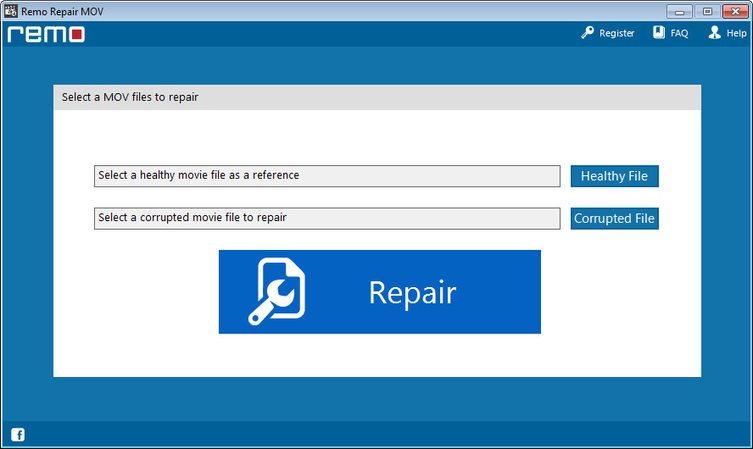
Es eignet sich auch hervorragend zur Reparatur von Videos, die mit Kameras, Handys oder Drohnen aufgenommen wurden und durch plötzliche Systemabschaltungen, unzureichende Dateiübertragungen oder andere Fehler beschädigt wurden. Sowohl Experten als auch Anfänger können mit der benutzerfreundlichen Oberfläche und den ausgeklügelten Algorithmen von Remo Repair MOV Videos problemlos wiederherstellen.
Hier sind die Funktionen von Remo Repair MOV:
| Funktionen | Details |
|---|---|
| Unterstützte Arten von Dateibeschädigungen Behebt | Header-Schäden, Audio-Video-Synchronisierungsprobleme, Wiedergabefehler und beschädigte Frames. |
| Repariert beschädigte MOV- und MP4-Dateien | Garantiert eine hochwertige Wiederherstellung ohne Veränderung der Originaldatei. |
| Funktioniert auf Windows und macOS | Unterstützt Kompatibilität auf beiden Plattformen. |
| Unterstützt Videos von verschiedenen Geräten | Verarbeitet Dateien von Kameras, Smartphones und Drohnen. |
| Vorschau der reparierten Dateien vor dem Speichern | Ermöglicht es, die Ergebnisse vor der finalen Speicherung zu überprüfen. |
Teil 2. Kompatibilität des Remo Repair MOV-Tools
Die Kompatibilität mit verschiedenen Dateiformaten und Geräten ist eines der wichtigsten Merkmale jedes Video-Reparatur-Tools. Da Remo Repair MOV in dieser Hinsicht hervorragend ist, kann es zur Reparatur von Videos in verschiedenen Szenarien verwendet werden. Dieses Programm garantiert eine mühelose Dateiwiederherstellung, egal ob deine Dateien von professionellen Kameras, Handys oder Drohnen stammen.
Formate, die das Remo Repair MOV-Tool unterstützt
Remo Repair MOV konzentriert sich auf die Reparatur der zwei beliebtesten Dateiformate:
- MOV: Wird häufig verwendet, um hochwertige Videos zu produzieren, insbesondere auf Apple-Produkten.
- MP4: Wird auf den meisten Plattformen und Geräten aufgrund seiner effizienten Kompression und Interoperabilität verwendet.
Geräte, die das Remo Repair MOV-Tool unterstützt
Remo Repair MOV sorgt für eine breite Anwendbarkeit, indem es Videos von mehreren Geräten unterstützt:
- Kameras: Kompatibel mit Videos von GoPro, Sony, Nikon und Canon.
- Smartphones: Kann Videos von iOS- und Android-Smartphones abspielen.
- Drohnen: Repariert Aufnahmen von DJI und anderen bekannten Drohnenmodellen.
- Andere Geräte: Unterstützt Action-Kameras und Camcorder-Daten
Teil 3. Preis des Remo Repair MOV-Tools
Remo Repair MOV bietet den Nutzern flexible Preismöglichkeiten. Der Preis wird durch die Funktionen und die Dauer der Lizenz bestimmt, sodass sowohl Privat- als auch Geschäftsanwender auf fortschrittliche Video-Reparaturfunktionen zugreifen können.
| Lizenztypen | Preis |
|---|---|
| Monatslizenz | $69,97 |
| Lebenslange Lizenz | $179,97 |
Beide Programme beinhalten Funktionen wie unbegrenzte Dateireparaturen, Kompatibilität mit Windows und macOS sowie Unterstützung für mehrere Videoformate wie MOV und MP4. Während die Monatsoption für Personen geeignet ist, die nur vorübergehend Zugriff benötigen, eignet sich die lebenslange Lizenz am besten für Profis, die regelmäßig mit beschädigten Videos arbeiten.
Teil 4. Beste Alternative zum Remo Repair MOV-Tool
Wenn Remo Repair MOV deine Videos nicht reparieren kann, ist HitPaw VikPea (ursprünglich HitPaw Video Enhancer genannt) die beste Alternative. Dieses Tool repariert nicht nur beschädigte Videos, sondern ist auch für seine KI-gesteuerten Funktionen bekannt, die die Videoqualität verbessern. Diese Software bietet spezialisierte Methoden zur Wiederherstellung und Verbesserung, unabhängig davon, ob du mit verpixeltem Material, unruhigen Aufnahmen oder Filmen aus schwachem Licht arbeitest.
Es eignet sich sowohl für professionelle als auch für alltägliche Nutzer aufgrund seiner Vielseitigkeit mit verschiedenen Videoformaten und Geräten. Es wurde entwickelt, um selbst komplizierte Reparaturaufgaben mit seiner benutzerfreundlichen Oberfläche und fortschrittlichen Funktionen wie Batch-Verarbeitung und Stabilisierung zu erleichtern.
Warum HitPaw VikPea wählen?
- Bietet verschiedene Modelle, die speziell für bestimmte Arten der Video-Wiederherstellung entwickelt wurden, einschließlich Allgemeines Rauschunterdrückungsmodell, Detailwiederherstellung und Animationsmodell.
- Die Batch-Verarbeitungsoption ermöglicht es, mehrere Videodateien gleichzeitig zu reparieren.
- Kompatibel mit weit verbreiteten Formaten, einschließlich AVI, MKV, MOV und MP4.
- Video-Stabilisierung macht das Abspielen von wackeligen Videos flüssiger.
- Verbessert die Video-Klarheit in schwachen oder dunklen Umgebungen.
Schritte zur Reparatur von Videos
So reparierst du beschädigte oder defekte Videos online mit HitPaw VikPea:
1. Besuche die offizielle Webseite von HitPaw und lade die Software auf deinem Computer herunter.
2. Nach dem Herunterladen und Starten gehe zum Bereich "Dateireparatur". Klicke auf "Hinzufügen", um deine beschädigte Videodatei hochzuladen. HitPaw ermöglicht es, mehrere beschädigte Videos gleichzeitig hochzuladen.

3. Klicke auf "Reparatur starten", um den Reparaturprozess zu starten. Du kannst beobachten, wie HitPaw deine Videos korrigiert.

4. Klicke auf "Reparatur abgeschlossen" neben dem Symbol einer Datei. Wenn du zufrieden bist, klicke auf "Speichern", um das reparierte Video an einem ausgewählten Ort auf deinem Windows-PC zu speichern.

Erfahren Sie mehr über HitPaw VikPea
Vergleichstabelle: Remo Repair MOV vs. HitPaw VikPea
Funktion
Remo Repair Video
HitPaw VikPea
Unterstützte Formate
MOV, MP4
MP4, MOV, AVI, MKV, and more
KI-gesteuerte Funktionen
Nein
Ja
Batch-Video-Reparatur
Nein
Ja
Reparaturgeschwindigkeit
Langsam
Schnell
Zusätzliche Verbesserungen
Begrenzte
Beinhaltet Stabilisierung und Farbverbesserung
Benutzeroberfläche
Einfach
Modern und intuitiv
Fazit
Obwohl Remo Repair Video ein starkes Tool zur Reparatur von beschädigten und defekten Videos ist, ist HitPaw VikPea die beste Alternative zu Remo Repair MOV, mit leistungsstarken, KI-gesteuerten Reparatur- und Verbesserungsfunktionen, besserer Formatkompatibilität und schnellerer Verarbeitung. Egal, ob du beschädigte Filme reparieren oder ihre Qualität verbessern möchtest, HitPaw VikPea ist eine vollständige und zuverlässige Lösung. Schau es dir für eine All-in-One-Video-Reparaturlösung an.









 HitPaw FotorPea
HitPaw FotorPea HitPaw Univd
HitPaw Univd HitPaw VoicePea
HitPaw VoicePea 

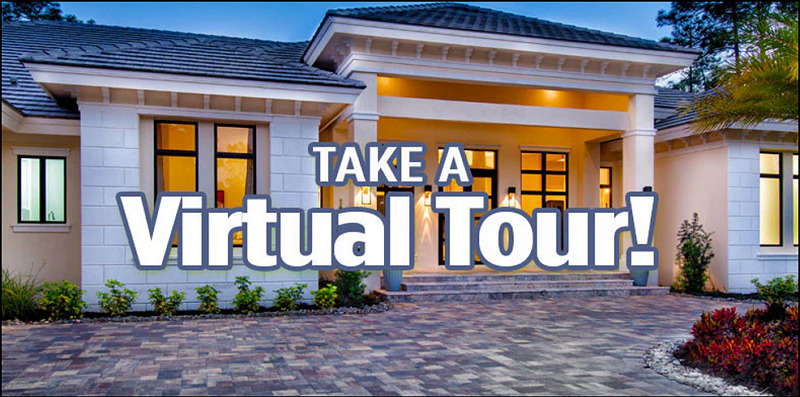

Teilen zu:
Wählen Sie die Produktbewertung:
Joshua Hill
Chefredakteur
Ich bin seit über fünf Jahren als Freiberufler tätig. Es ist immer beeindruckend Wenn ich Neues entdecke Dinge und die neuesten Erkenntnisse, das beeindruckt mich immer wieder. Ich denke, das Leben ist grenzenlos.
Alle Artikel anzeigenEinen Kommentar hinterlassen
Eine Bewertung für HitPaw Artikel abgeben